Virtualbox verwenden Methoden

- 3693
- 372
- Mick Agostini
Wenn Sie etwas über virtuelle Maschinen gehört haben, sie aber nie verwendet haben, werden Sie wahrscheinlich viele Fragen zu Oracle VM VirtualBox haben: Was für ein Programm ist es, warum es verwendet wird, welche Funktionen es hinzufügt? Wir werden diese Fragen beantworten, das Programm festlegen und für die Verwendung konfigurieren.

In diesem Artikel werden wir über die Installation und Verwendung von VirtualBox Virtual Machine sprechen
Was ist dieses Programm?
Oracle VM VirtualBox ist ein spezielles Programm, mit dem andere Betriebssysteme praktisch auf Ihrem Computer gestartet werden können. Mit ihrer Hilfe können Sie verschiedene Versionen von Windows virtualisieren, mit FreeBSD, Linux, Reactos, Solaris/OpenSLARIS, Mac OS X, DOS auch verfügbar sind.
Programmvorteile:
- ermöglicht es, mit unterschiedlichem Betriebssystem zu studieren, zu experimentieren;
- frei;
- bequem für die Heimnutzung;
- hat einen fortschrittlichen Netzwerkstapel;
- Es gibt einige Unterstützung für DirectX, OpenGL
- Die Anzahl der Schnappschüsse ist nicht begrenzt;
- Für die automatische Bereitstellung können Sie die Befehlszeile verwenden
- Unterstützt USB (Virtual USB Controller, Verbindung mit der virtuellen Gerätemaschine über USB 1.1, USB 2.0);
- Es ist möglich, sich remote über einen mit RDP kompatibelen Client zu verbinden (dies wird durch einen gebauten RDP -Server erleichtert)
- Es unterstützt auch verschiedene Arten von Netzwerken: NAT, Internal, Host Networking über Brücken;
- Die Schnittstelle ist russischsprachig, was sehr bequem ist;
- Mit freigegebenen Ordnern können Sie Dateien vom Gast auf das Host -System übertragen und umgekehrt
- Sie können mehrere virtuelle Maschinen gleichzeitig ausführen
- Es gibt eine tragbare Version.
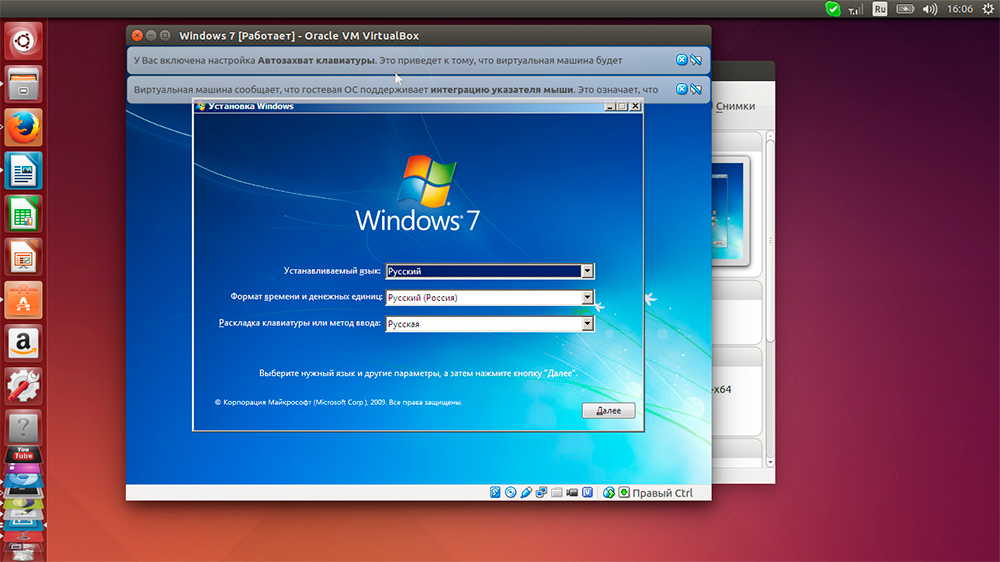
Sie können beispielsweise das Windows -Betriebssystem mit Linux installieren
Große Vorteile des Programms sind die Einfachheit der Installation, Verwendung, Multifunktionalität. Die Mängel werden als etwas verwirrtes Datenträgermanagement bezeichnet. Es gibt auch keine Unterstützung für Screenshots.
Nicht alle Benutzer wissen über Oracle VM VirtualBox und die Verwendung dieses Programms. Im Folgenden finden Sie die Anweisungen zur Installation von VirtualBox.
Warum wird es gebraucht??
Manchmal möchten Benutzer ein anderes Betriebssystem kennenlernen, der sich von dem auf dem PC bereits installierten PC oder anderen Versionen desselben Systems unterscheidet. Gleichzeitig möchte er das System nicht neu installieren, seine schlechten Arbeiten befürchten und auch keine Zeit für Experimente verschwenden. Die virtuelle Maschine in einer solchen Situation ermöglicht es, ein anderes Betriebssystem zu testen, nicht die vorhandenen, ohne die Neuinstallation.
VirtualBox ist auch nützlich für diejenigen, die mehr Erfahrung in der Arbeit mit Netzwerken sammeln möchten. Sie können mehrere OSS gleichzeitig installieren, vielleicht sogar andere, Sie können sie erneut einrichten, mit ihnen arbeiten, ohne Ihren Operationssaal zu beschädigen. So können Sie Computertechnologien beherrschen, praktizieren, neue Fähigkeiten erhalten.
Schauen wir uns an, wie Sie Oracle VM VirtualBox korrekt installieren und wie Sie es verwenden können.
Programminstallation
Jeder Benutzer kann VirtualBox ohne Probleme installieren. Der Prozess selbst ist Standard, erfordert keine besonderen beruflichen Fähigkeiten und spezifisches Wissen.
Erstellen einer virtuellen Maschine
Nach der Installation des Programms sehen Sie ein Arbeitsfenster, in dem Sie eine virtuelle Maschine erstellen sowie Referenzunterstützung bei der Arbeit.
- Sie können eine virtuelle Maschine mit der Schaltfläche "Erstellen" installieren.
- Sie werden gebeten, den Namen der Maschine, Art des Betriebssystems, einzugeben, die Version angeben. Zum Testen ist beispielsweise Linux eine der niedrigsten Verteilungen. Geben Sie die Familie Debian an. In der Zeile "Name" geben Sie "DSLTES" ein.
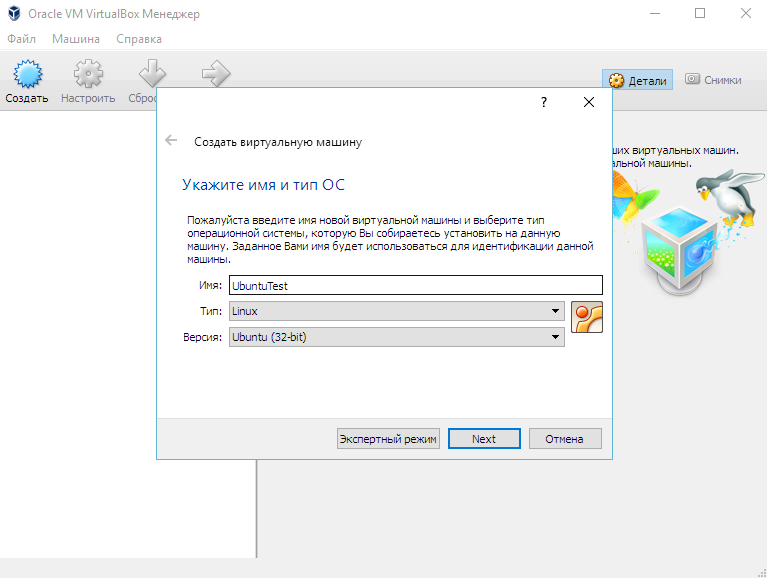
Geben Sie den Namen, Typ und Version des Betriebssystems an
- Wenn Sie "Weiter" drücken, gehen Sie in das nächste Fenster mit Speichereinstellung für das installierte Betriebssystem ein. Wenn Sie den Schieberegler bewegen, bestimmen Sie die Menge an RAM. Wir empfehlen, die Standardparameter festzulegen.
- Als nächstes wird Ihnen angeboten. Setzen Sie ein Scheckmark in das Feld für die Startfestplatte und markieren Sie das Element "Erstellen Sie eine neue Festplatte".
- Übergeben Sie die Parameter der Festplatte. Es wird empfohlen, es "dynamisch erweiterbar" zu machen: Die Größe erhöht sich bei der Dateneingabe, wird jedoch durch ein festes Volumen begrenzt.
- Wählen Sie den Standort der neuen Festplatte und setzen Sie die Größe fest. Es wird empfohlen, keine neue Festplatte auf C zu haben. Die Größe kann etwa 8 GB angegeben werden. Dies reicht aus, um Oracle VM -Funktionen zu testen
- Sie werden angeboten, die gewünschten Parameter zu überprüfen und Ihre Absicht zu bestätigen, eine virtuelle Maschine zu erstellen. Klicken Sie auf "Bereit", wenn alles richtig angegeben ist.
Starten und Arbeiten mit dem Auto
Wenn die virtuelle Maschine erstellt wird, führen Sie sie aus. Zuerst sehen Sie das Einstellungsfenster, es wird beim ersten Start aktiviert. Vor Ihnen steht tatsächlich ein neuer Computer ohne Betriebssystem und andere Optionen. Um das Betriebssystem zu installieren, verwenden wir das Bild der Festplatte.
- Wir treffen eine Wahl auf dem "Optical Drive Drive".
- Geben Sie den Träger an: Wählen Sie das Bild aus, aus dem das Betriebssystem geladen wird.
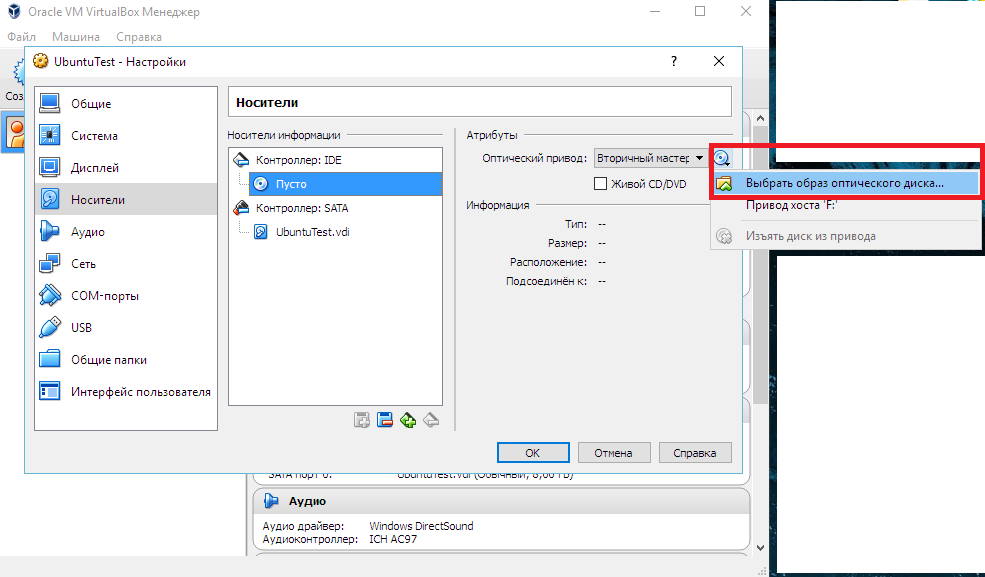
Wählen Sie die OS -Installationsquelle aus
- Das Bild beginnt zu laden, t. e. Das Betriebssystem ist installiert.
- Beulen Sie am Ende der Installation das Bild der Festplatte, damit das Betriebssystem von der virtuellen Festplatte beginnt. Dies wird im Menü "Medien" durchgeführt: Wählen Sie im Fenster Ihr Bild aus, installieren Sie "leer" im Laufwerksfeld.
Denken Sie daran, dass das Oracle VM VirtualBox -Programm selbst ein wenig wiegt, aber die darin erzeugten virtuellen Festplatten sind ziemlich voluminös. Um sie zu erstellen, wählen Sie dort eine größere CD.
Trotz einiger Nachteile ist Oracle VM VirtualBox sehr funktional und bequem für das Unterrichten von Virtualisierung. Jetzt wissen Sie, was das Oracle VM VirtualBox -Programm ist, und vielleicht verwenden Sie es in Ihrer Arbeit.
Die Einfachheit der Installation und Verwendung von Oracle VM VirtualBox ermöglicht es Benutzern, mit einem Programm mit verschiedenen Ebenen der Erfahrung und Fähigkeiten zu arbeiten. Nachdem Sie die Tests gemäß unseren Anweisungen bestanden haben, können Sie Ihre erste virtuelle Maschine erstellen und installieren. In Zukunft dauert dieser Prozess weniger Zeit mit Ihnen und Sie können mit solchen Maschinen zusammenarbeiten, ohne Ihr Betriebssystem zu entfernen: neue Versionen testen, die Leistung anderer Betriebssysteme überprüfen, mit verschiedenen Programmen arbeiten.
- « CDR -Format als Innovation der letzten Zeit - es gibt eine Archivvorlage, hier sind verschiedene Dateien
- Linksys E1200 -Router von Cisco - Installation, Verwendung und Änderung der Firmware »

